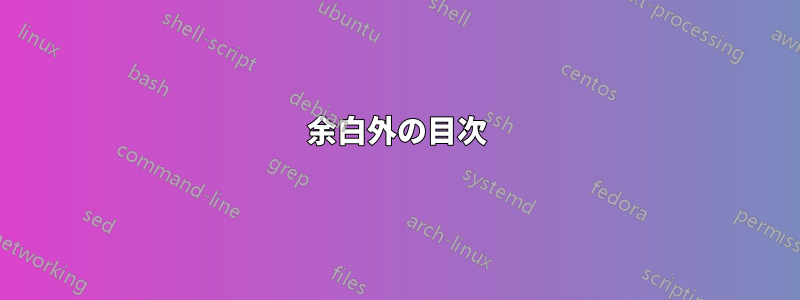
現在、私が作成したレポートの目次が自動的に生成されています。レポート内のすべての見出しは正しくフォーマットされており、目次ですべて期待どおりにインデントされています。
ただし、目次のヘッダー 1 スタイルのエントリは右余白を超えて拡張されます。その結果、次のようになります。
1.0 Introduction (Heading 1).............2
1.1 Next (Header 2)..............4
1.1.1 Next (Header 2)......5
1.1.2 Final (Header 2).....6
2.0 Introduction (Heading 1).............7
2.1 Next (Header 2)..............8
2.1.1 Next (Header 2)......8
2.1.2 Final (Header 2).....9
すべてをチェックしましたが、問題が見つからないようです。見出し 1 のスタイルは、実際には定義された単語の余白を超えていますが、他のすべての見出しは上記のように適切に収まっています。
答え1
TOC フィールド レベルのタブ ストップをクリアする必要がある場合があります。ページ幅を変更し、目次のレベル数を変更したときに、この問題が発生しました。
目次を右クリックして選択し、
Edit Field下にスクロールしてボタンTOCをクリックしますTable of Contents。目次ウィンドウで、
Modify右下隅にあるボタンをクリックします。新しいスタイルウィンドウでクリックし
TOC 1て選択しますModifyスタイルの変更ウィンドウで、
Format左下にある選択ボタンをクリックします。Tabs...どちらかをクリックする
Clear allか、不要なタブを削除します。次に、[OK] をクリックして承認し、[スタイルの変更] ウィンドウでもう一度 [OK] をクリックします。使用しているTOCエントリの各レベルごとに3〜5を繰り返します
TOC 1。TOC 2TOC 3ドキュメントに戻り、目次の更新要求を承認するまで、[OK] をクリックします。
すべてがうまくいけば、すべてのエントリが適切に右揃えになるはずです。
答え2
Word 文書の左上にあるページ レイアウトに移動し、通常の余白または文書の任意の余白を選択すると、目次が余白に表示されます。


